如果您尝试从计算机上更改Spotify个人资料图片,则需要使用Windows或Mac的桌面客户端。不幸的是,在撰写本文时,无法使用Spotify网络播放器自定义您的个人资料和更改图片。
首先,在桌面上打开Spotify客户端并登录到您的帐户。在右上角,选择您的帐户名或帐户图标以查看您的个人资料。
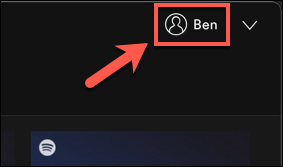
现在,您将看到其他用户可以看到的信息,例如您的姓名,图片和公共播放列表。但是,要更改您的Spotify个人资料图片,请选择现有(或占位符)头像底部的“更改”选项。
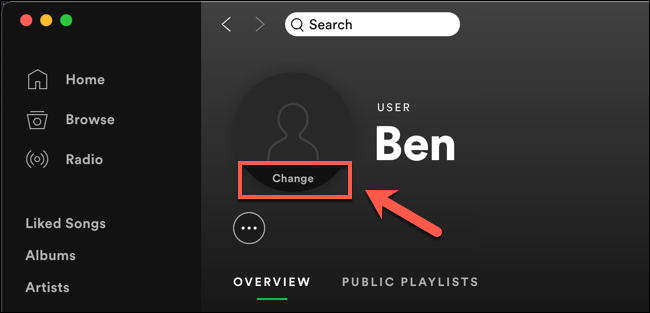
在弹出窗口中,浏览PC或Mac的文件,然后找到合适的图像用作您的个人资料图片。图片必须符合Spotify的服务条款,因此请避免使用任何令人反感或违反版权法规的内容。
找到图片(并假设可以接受)后,选择它进行上传。
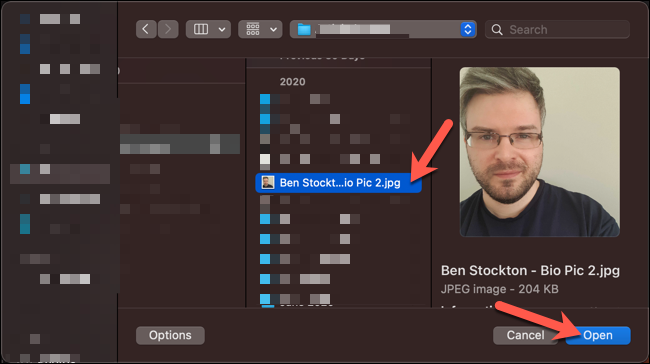
上传后,您个人资料中的图片将自动更新。在右上角您名称旁边的图标也会显示出来。
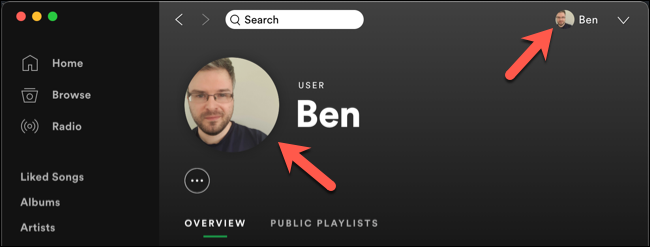
如果您在Windows PC上使用Spotify客户端,并且想要删除以前上传的图像,请在个人资料中再次选择“更改”,然后单击“删除”选项。
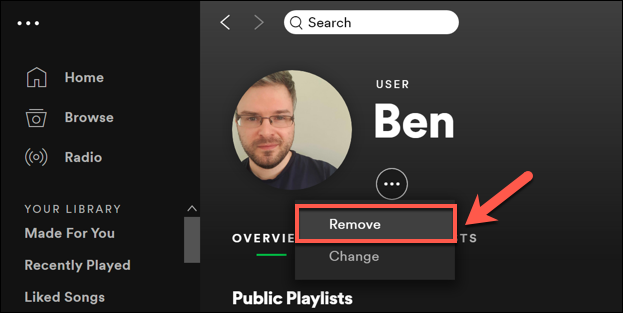 删除来删除现有的配置文件图片。” width=”623″ height=”313″ data-mce-src=”https://www.howtogeek.com/wp-content/uploads/2021/02/Spotify-Windows-Remove-Picture.png” data-mce-style=”box-sizing: inherit; border: 0px; height: auto; max-width: 650px;”>
删除来删除现有的配置文件图片。” width=”623″ height=”313″ data-mce-src=”https://www.howtogeek.com/wp-content/uploads/2021/02/Spotify-Windows-Remove-Picture.png” data-mce-style=”box-sizing: inherit; border: 0px; height: auto; max-width: 650px;”>
这将删除照片,将其替换为灰色轮廓占位符图像。
如果您在Mac上使用Spotify客户端,则在选择“更改”选项时,桌面客户端不会提供删除已上传照片的选项。选择“更改”按钮将打开一个新的Finder窗口,供您选择替换项,因此请重复这些步骤。

